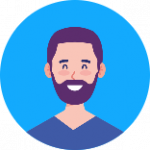El error 404 en WordPress es bastante común , aún así es importante gestionarlo de forma correcta para evitar las consecuencias que puede generar para nuestro sitio web como rebote, afectaciones en el posicionamiento y pérdida de visitas.
Entonces, ¿Qué podamos hacer? ¡Espero en este articulo puedan encontrar una solución! .
Tabla de contenidos
Fuentes del error 404
A nivel general podemos encontrar dos tipos de fuentes de donde proviene el error 404, según mi criterio serian:
- Errores 404 del Servidor
- Errores 404 de WordPress.
Dependiendo desde donde se genere el error ,se muestra un tipo de mensaje diferente , es difícil definir un estándar porque tanto los servidores , como Wordpress manejan sus propias plantillas predeterminadas para mostrar la respuesta al error 404.
A continuación trataré de dar algunas de las soluciones que conozco para gestionar el error en cada caso.
Errores 404 del Servidor
Si Sale un mensaje similar a este en el sitio web, este es un erro por parte del servidro, para esto podemos solucionarlo de las siquients maneras:“La URL solicitada no se encontró en este servidor. Si ingresa la URL manualmente, verifique la ortografía y vuelva a intentarlo «.
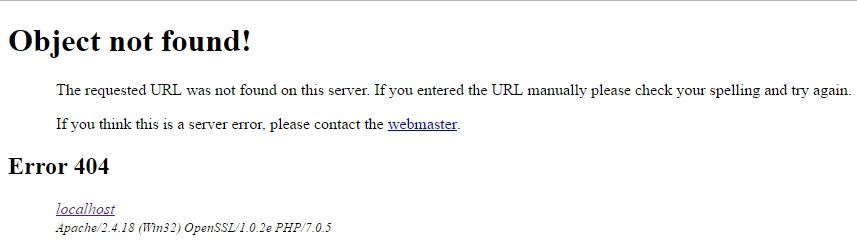
Cambiar y actualizar la URL de WordPress en la base de datos
En ese caso para solucionarlo vamos a PHPMyAdmin, luego navegar a tu base de datos y seleccionar wp-option, por ejemplo, blog → wp-option.
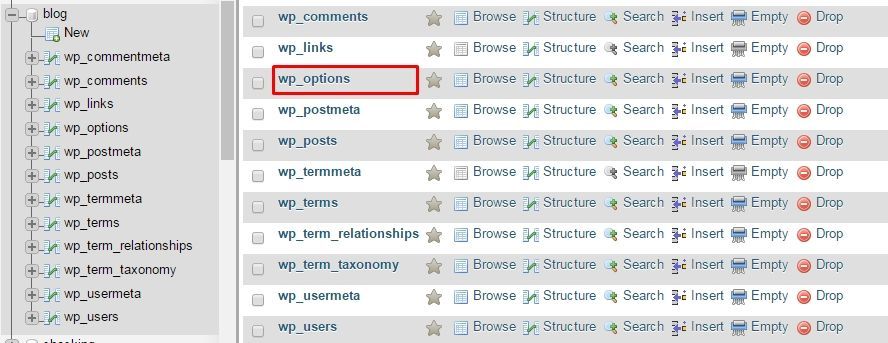
Ahora cambia la URL, ej:
https://www.abc.com/blog/ reemplácela por http://localhost/blog.

Modificar el archivo .htaccess
Existe un archivo llamado .htaccess, es un archivo oculto, por lo que debes configurar todos los archivos como visibles en su FTP.
Lo primero es lo primero, inicia sesión en tu servidor usando FTP, descarga el archivo .htaccess que se encuentra en la misma ubicación donde se encuentran carpetas como wp-content, wp-admin y wp-includes.
A continuación, abres este archivo en el editor de texto de su elección.
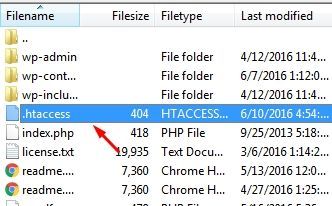
Copia y pega la versión del código que sea más adecuada para su sitio web. Guarda el archivo .htaccess y cárgalo en el servidor.
# BEGIN WordPress
RewriteEngine On
RewriteBase /
RewriteRule ^index\.php$ - [L]
RewriteCond %{REQUEST_FILENAME} !-f
RewriteCond %{REQUEST_FILENAME} !-d
RewriteRule . /index.php [L]
# END WordPress
Errores 404 de WordPress.
Si Sale un mensaje similar a este en el sitio web, este es un error por parte del wordpress, para esto podemos solucionarlo de las siguientes maneras:
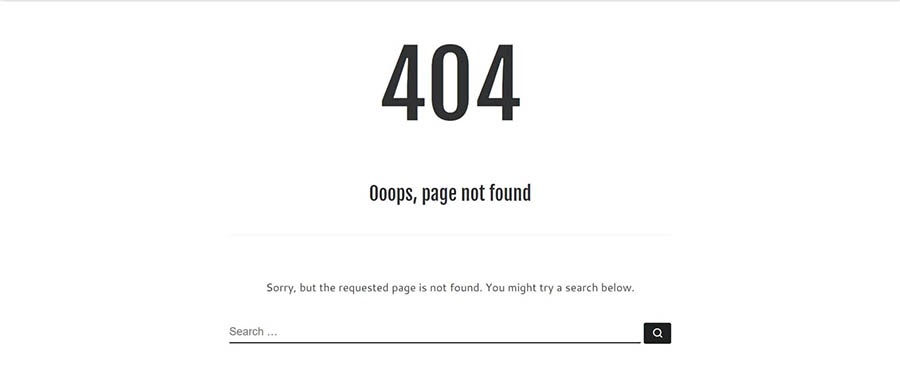
Configuracion enlaces permanentes
Por lo general, este error se presenta cuando un usuario hace clic en un enlace que por alguna razón ya no existe dentro del sitio web, el servidor debe dar una respuesta a la solicitud y envía automáticamente un mensaje de error, por ejemplo, «404 no encontrado«. Cada servidor tiene mensajes de error personalizados de forma predeterminada. Un mensaje de este tipo lo que ocasiona es que automáticamente el usuario asuma que el sitio web no está funcionando y abandone su búsqueda.
A veces, todas las páginas de tu sitio web de WordPress te dan un error 404 de página no encontrada, excepto tu página de inicio. En tal situación, puedes seguir estos pasos para resolver el problema.
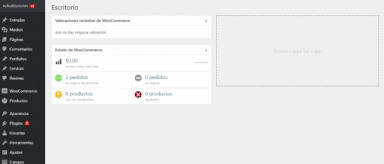
- Inicia sesión en su panel de WordPress
- Ve a Configuración → Enlaces permanentes
- Selecciona la configuración predeterminada
- Haz clic en el botón Guardar cambios
- Cambia la configuración a la configuración anterior (la vez que seleccionó antes de Predeterminado). Vuelva a
colocar la estructura personalizada si tenía una. - Haga clic en Guardar configuración
Configuracion plugin redirecciones
Si por algún motivo, este error se presenta en algunas urls y no en todas, lo mas probable es que tengas que realizar redirecciones, es posible que el contenido que tenias ya no exista, entonces generan un error 404 en wordpress.
Para solucionar esto puedes instalar el plugin Redirection
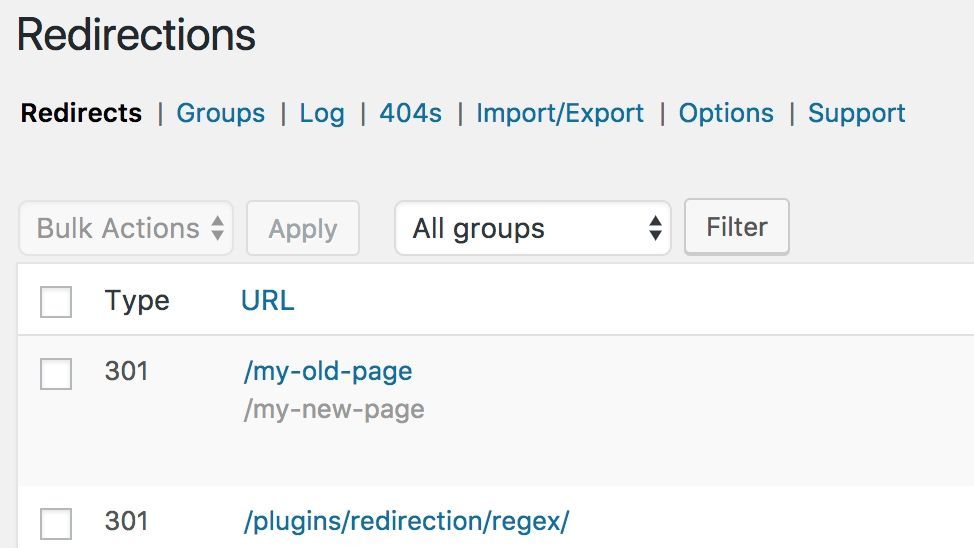
Conclusión
Espero que encuentres útil esta guía y que hayas podido resolver tu problema de «error de página 404 de WordPress«. ¿Haz descubierto alguna otra forma de deshacerse de este problema? Comparte tus soluciones con nosotros en la sección de comentarios. Estoy seguro de que será beneficioso para otras personas que se enfrentan a un problema similar.